Ако използвате акаунт на Microsoft като основен имейл, вероятно имате хиляди важни имейли, десетки контакти и елементи от календара във вашата пощенска кутия на Outlook.com.
Може да попитате защо някой би искал да архивира имейли и контакти от Outlook.com? Е, Outlook.com е надеждна услуга за уеб поща от Microsoft и е тук, за да остане. Това каза, ако имате имейли с важни данни, като офлайн копие на пощенската си кутия има смисъл в наши дни.

Другото предимство на архивирането на пощенската ви кутия е, че можете да получите достъп до всички имейли, когато сте и офлайн.
Архивирането на имейлите, контактите и календара ви в Outlook.com е лесна работа благодарение на функцията за пощенска кутия за експортиране в Outlook.com. Не е необходимо да разчитате на услуга или инструмент на трета страна за архивиране на вашия акаунт в Outlook.com.
Резервната ви поща за пощенска кутия включва всички имейли във входящата поща, чернови, изпратени елементи, нежелани имейли,
Вижте указанията по-долу, за да изтеглите всички имейли, контакти и елементи от календара от пощенската кутия на Outlook.com.
Архивирайте имейли, контакти и календар от Outlook.com
Имайте предвид, че не можете да използвате този метод за архивиране само на определени имейли и контакти.
Стъпка 1: Посетете Outlook.com в уеб браузъра си и след това влезте в профила си.
Стъпка 2: Щракнете върху иконата за съоръжения / настройки и след това щракнете върху Преглед на всички настройки на Outlook . Сега ще се отвори страницата с настройки на Outlook.
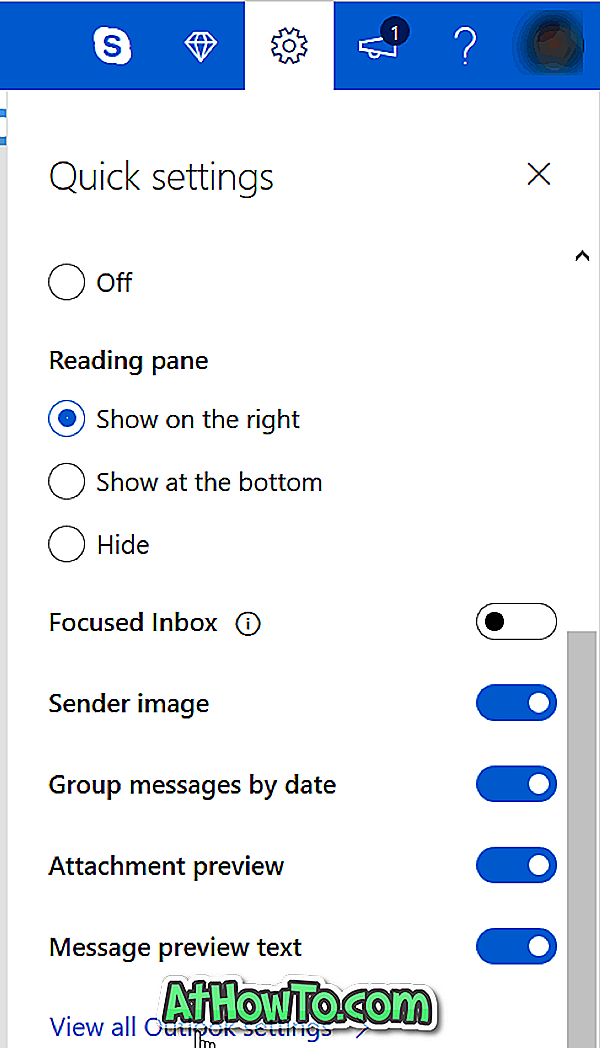
Стъпка 3: На страницата Настройки отидете на Общи > Поверителност и данни .
Стъпка 4: В секцията Експортиране на пощенска кутия кликнете върху бутона Експортиране на пощенска кутия . Outlook.com ще подготви резервното копие за около четири дни и ще изпрати имейл с връзка за изтегляне на пощенската кутия.
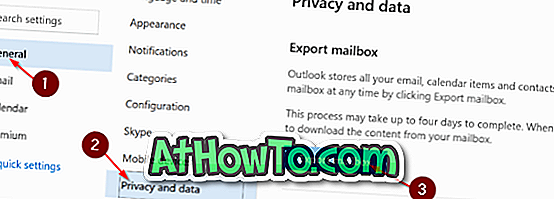
Ако не получите имейл с линк за изтегляне дори след четири дни, посетете същия раздел (Общи> Поверителност), ще получите връзката за изтегляне . Кликнете върху връзката „Изтегли сега“, за да започнете да изтегляте пощенската кутия, съдържаща вашите имейли, контакти и елементи от календара.

Резервното копие на пощенската кутия се доставя с разширение PST. Необходим ви е софтуер на Office Outlook, за да отворите файла с резервно копие на пощенската кутия (PST). Ако нямате Office Outlook на вашия компютър или не можете да си позволите Office Outlook, използвайте безплатния софтуер за PST Viewer.
Gmail предлага и подобен начин за изтегляне на имейли от Gmail към компютъра.














